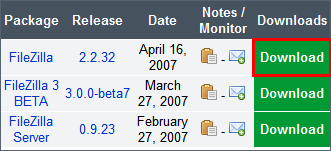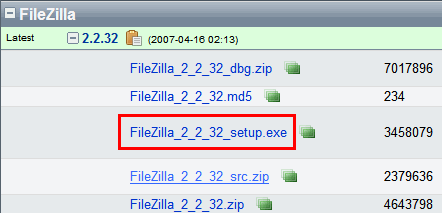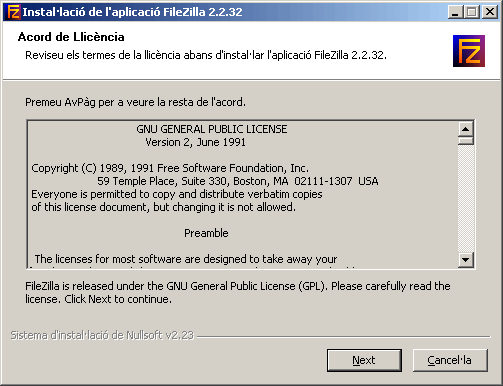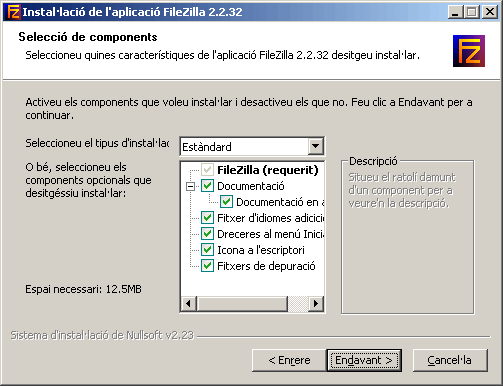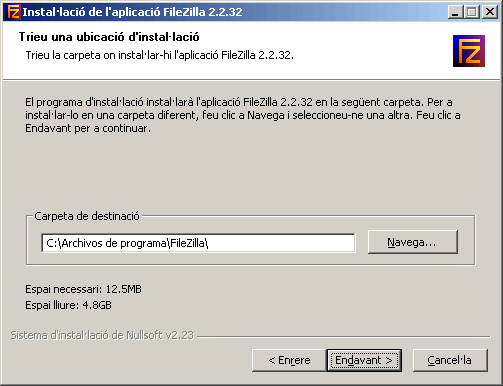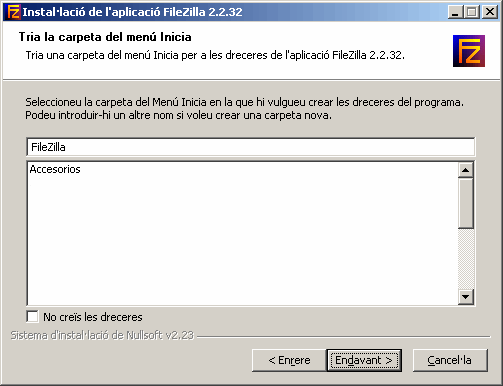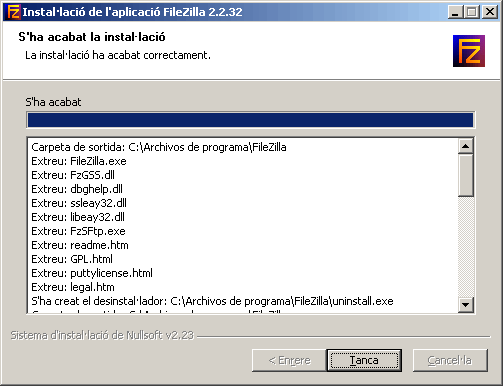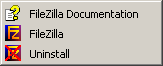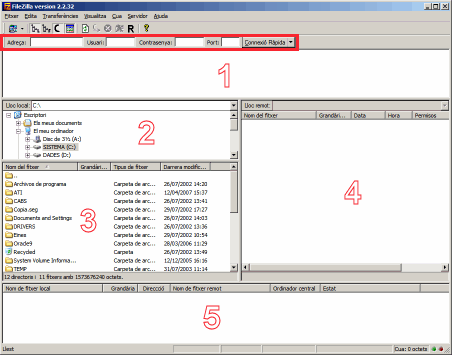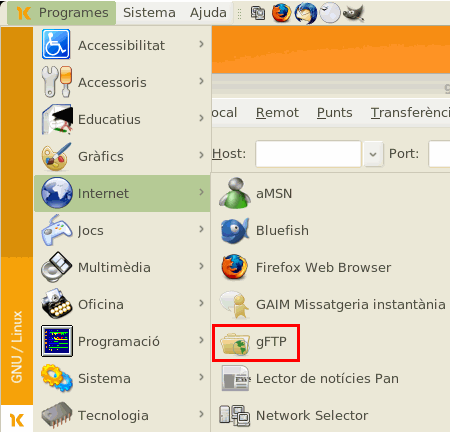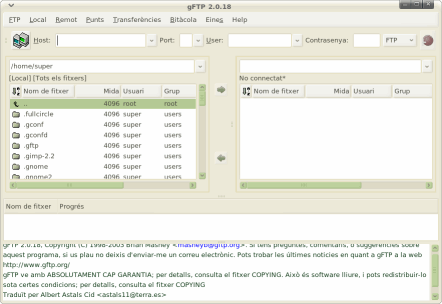Introducció
Per posar en funcionament una intranet en un servidor remot i per actualitzar-la i afegir-li funcionalitats, és imprescindible disposar d’un client FTP per tal d’enviar els fitxers al servidor.
Si disposeu d’un, tant se val quin, i el sabeu utilitzar, no cal que feu aquesta pràctica. En cas contrari, si sou usuaris del Windows haureu de descarregar i instal·lar el Filezilla, mentre que si sou usuaris de la Linkat haureu de fer la introducció al gFTP. Ambdues aplicacions són de codi obert i es distribueixen sota llicència GNU/GPL.
En qualsevol cas, només heu de fer la part de la pràctica corresponent al vostre sistema operatiu.
Enviament de fitxers amb el Filezilla (Windows)
Aneu a la web http://filezilla.sourceforge.net/ i cliqueu l’opció Download (descarregar). Accedireu a la zona de descàrrega.
Feu clic a l’enllaç Download de la darrera versió del client Filezilla. Atès que contínuament apareixen revisions de l’aplicació, la versió que us descarregareu serà posterior a la que es mostra a les imatges.
La pàgina següent mostra els diferents tipus de descàrrega diponible. Seleccionar el fitxer .exe, corresponent a la versió amb un assistent d’instal·lació.
Apareixerà una finestra que us demanarà si voleu desar el fitxer i a on. Indiqueu una ubicació, per exemple l’escriptori, i accepteu la descàrrega.
Una vegada finalitzada la descàrrega, feu doble clic al fitxer per començar la instal·lació. La primera finestra de la instal·lació mostra la llicència que, com podeu veure és la GNU/GPL.
Cliqueu al botó Next.
A la finestra de selecció de components, deixeu l’opció per defecte (instal·lació estàndard) i cliqueu a Endavant.
A la finestra següent, si voleu, podeu canviar la ubicació de la instal·lació. Es recomana deixar la que apareix per defecte.
Feu clic a Endavant.
La finestra de creació de dreceres permet indicar la carpeta del menú Programes on es crearan els enllaços d’accés. Podeu optar per no crear-los marcant l’opció No creïs les dreceres. Es recomana deixar els valors per defecte.
Cliqueu a Endavant.
A continuació heu de configurar el mode segur i el desament del fitxer de configuració.
El mode segur impedeix la memorització de contrasenyes. Això és molt indicat per a ordinadors compartits, on diverses persones poden accedir al Filezilla.
El desament de la configuració en un fitxer XML provoca que tots els usuaris comparteixin la configuració, però té l’avantatge que exportar és molt senzill atès que es desa en un fitxer. En un ordinador compartit és convenient utilitzar el registre per tal de no mesclar les dades dels diferents usuaris.
Les opcions que apareixen a la imatge, corresponents a la configuració per defecte, són adequades per a ordinadors que només són usats per una sola persona.
Si ho creieu convenient, modifiqueu les opcions. Cliqueu a Instal·la per continuar.
La darrera finestra informa del procés d’instal·lació, que és molt ràpid.
En haver acabat, cliqueu a Tanca.
Podeu accedir al Filezilla a través del menú programes o mitjançant la drecera de l’escriptori.
Obriu el Filezilla. La pantalla principal té l’aspecte següent:
Davall de la barra de menús, es troba la barra de connexió ràpida. Per establir una connexió, cal introduir les dades següents:
- Servidor: hipolit.xtec.cat
- Nom d’usuari: intraxxxx (substituïu xxxx pel vostre número)
- Contrasenya: la vostra contrasenya (l’heu d’haver rebuda en un correu electrònic relatiu al curs)
Introduïu les dades i cliqueu a Connexió Ràpida. Si és correcte, accedireu al vostre compte a hipolit.
La finestra del Filezilla es divideix en diversos marcs:
- Espai d’informació dels successos. En recuperar el llistat de directoris la connexió s’ha completat amb èxit
- Marc que mostra els directoris locals, us podeu moure amb facilitat per dins del vostre ordinador
- Marc que mostra els fitxers concrets i/o subcarpetes que conté la finestra 2
- Contingut del lloc remot
- Cua de transferència de fitxers
Un cop establida la connexió, podeu desplaçar els vostres fitxers des del vostre ordinador al servidor seleccionant, arrossegant i deixant a dins del directori pertinent (en aquest cas html). Les transferències poden ser en les dues direccions.
Enviament de fitxers amb el gFTP (Linkat)
El gFTP és un client de transferència de fitxers que trobareu en totes les instal·lacions de la Linkat. Hi podeu accedir des del menú Programes –> Internet –> gFTP.
La finestra del gFTP es divideix en 4 zones principals:
- El menú i la barra de connexió
- El marc esquerre
- El marc dret
- La cua d’operacions i el registre d’operacions
El menú horitzontal ubicat a la part superior de la finestra permet accedir a diverses opcions de configuració. Per accedir al servidor del curs, no necessiteu fer-hi cap canvi.
La barra de connexió és el lloc on s’han d’introduir les dades per accedir al servidor remot. Les dades necessàries són el servidor (host), el nom d’usuari i la contrasenya. Una vegada introduïdes, cal clicar a la icona de la barra que simbolitza dos ordinadors per establir la connexió.
El marc esquerre mostra el sistema de fitxers local, és a dir, els directoris i fitxers que teniu al vostre ordinador, mentre que el marc dret mostra el sistema de fitxers remot, és a dir, el contingut del vostre compte al servidor. Si no hi ha cap connexió establida, el marc dret no mostra cap contingut.
Davall dels dos marcs es troba la cua d’operacions, on es mostren les transferències que s’estan fent i les que estan pendents de realitzar-se.
Per últim apareix el registre d’operacions, on es mostren missatges relatius a les transferències tal com si s’han completat correctament o si s’ha produït algun problema. Inicialment trobareu informació relativa al programa i al traductor.
Proveu de connectar-vos al servidor amb el vostre nom d’usuari i contransenya. Les dades són:
- Servidor: hipolit.xtec.cat
- Nom d’usuari: intraxxxx (substituïu xxxx pel vostre número)
- Contrasenya: la vostra contrasenya (l’heu d’haver rebuda en un correu electrònic relatiu al curs)
En haver introduït les dades, cliqueu sobre la icona dels dos ordinadors. Si les dades són correctes, en el marc dret apareixerà el contingut del vostre compte al servidor.